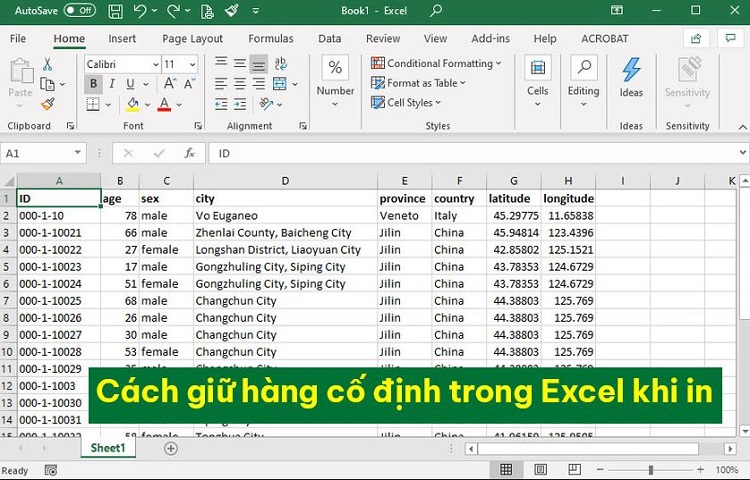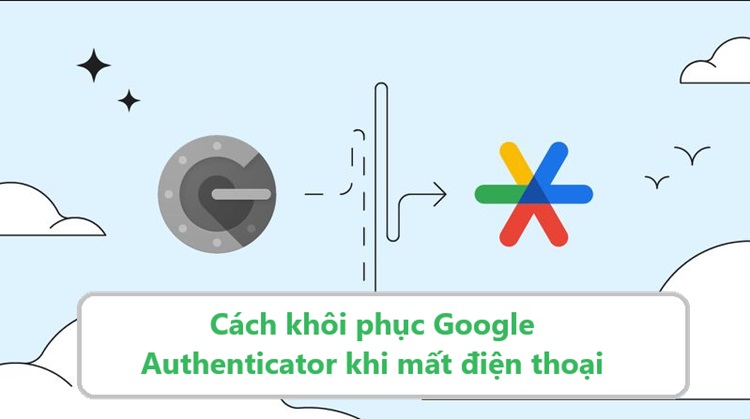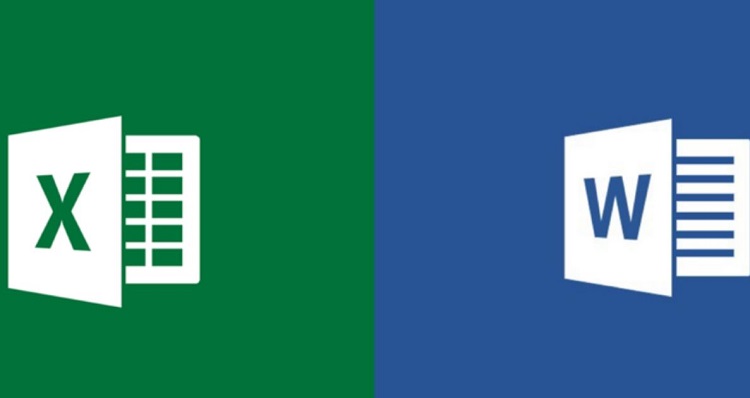[MẸO HAY] Bỏ túi cách xóa Animation trong Powerpoint đơn giản
Bạn đang tìm kiếm cách xóa Animation trong Powerpoint? Nhanh chóng đọc bài viết của Blog Chăm Chỉ để tìm hiểu cách thực hiện bạn nhé!
Animation (Hiệu ứng động) trong PowerPoint là một trong số những phương pháp phổ biến để tạo một bài thuyết trình tốt. Các hiệu ứng giúp tạo thêm sự mới lạ khiến “khán giả” trầm trồ. Nhưng quá nhiều hiệu ứng lại làm cho bài thuyết trình trở nên rối mắt. Bạn muốn tắt nó đi nhưng không biết cách? Mọi lo lắng sẽ được bài viết hướng dẫn cách xóa Animation trong Powerpoint trong chuyên mục thủ thục văn phòng của Blog Chăm Chỉ dưới đây giải quyết. Hãy dõi nhé!
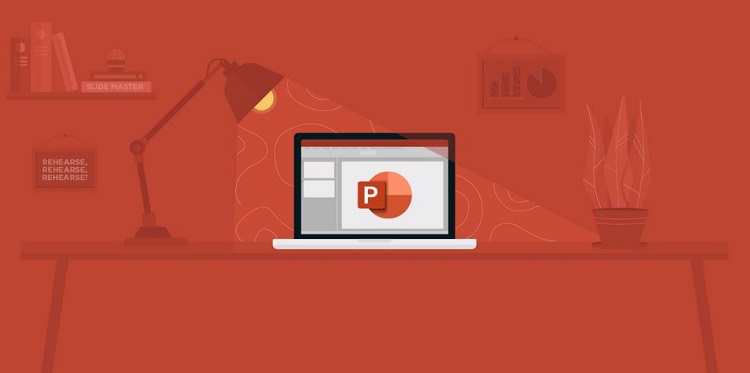
Tìm hiểu cách xóa Animation trong Powerpoint
Nội dung
Đừng vội vàng thực hiện thủ thuật này ngay! Trước tiên, cùng Blog Chăm chỉ tìm hiểu về Hiệu ứng động trong Powerpoint đã nha.
Animation là gì? – Một số phân loại Animation cơ bản trong Powerpoint
Animation nói đơn giản là hiệu ứng hình ảnh làm cho văn bản hình ảnh biểu đồ hoặc hình khối của bạn trở nên sống động hơn nhờ chuyển động. Tóm gọn nó là những hiệu ứng chuyển động của vật thể hoặc slider,..
Cụ thể hơn, Animation là danh từ bắt nguồn từ động từ animate – Nghĩa tạo ra sự sống. Hiện nay Animation được biết đến như nghệ thuật diễn hoạt hình ảnh. Animation trong PowerPoint là tính năng giúp chèn hiệu ứng chuyển động cho các đối tượng trên trang slide. Bên cạnh đó, Animation có nghĩa khá rộng trong lĩnh vực điện ảnh nhưng với Powerpoint thì đối tượng của nó là các thành phần có trên slide như: hình ảnh, chữ viết, biểu đồ,… Nếu người dùng biết cách ứng dụng tốt thì việc chèn hiệu ứng Animation sẽ giúp đối tượng trở nên sinh động, có tính thu hút về mặt thị giác hơn, giúp cho bài thuyết trình của bạn không nhàm chán.
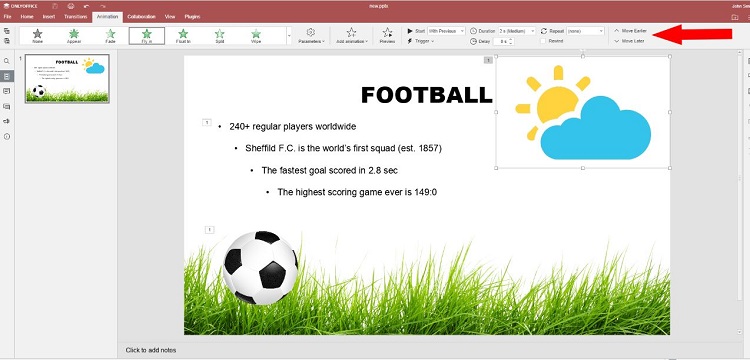
Có 4 loại hiệu ứng Animation trong Powerpoint cơ bản:
Nhóm: Animation xuất hiện
Nhóm này là các hiệu ứng đưa đối tượng hiển thị lên các trang slide của bạn được ký hiệu bằng màu xanh lá. Hiệu ứng xuất hiện thường khá đơn giản có thể áp dụng cho nhiều chủ đề.
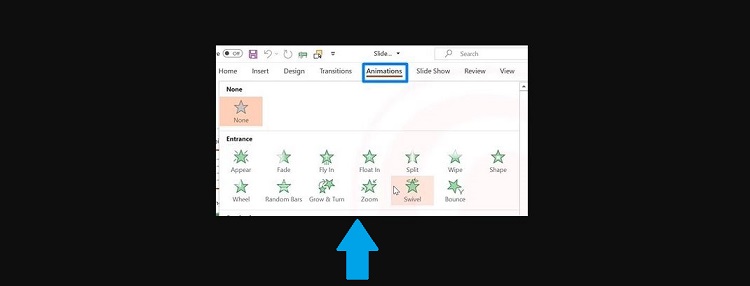
Nhóm Animation nhấn mạnh
Nhóm hiệu ứng Animation nhấn mạnh được ký hiệu bằng màu vàng – Là nhóm dựa vào hiệu ứng đưa với cảm xúc nhấn mạnh. Đây là hiệu ứng được sử dụng khi muốn người xem chú ý vào đối tượng cụ thể đã xuất hiện trên slide. Ví dụ bạn có thể tạo hiệu ứng để một số liệu gây ấn tượng xuất hiện trên trang slide.
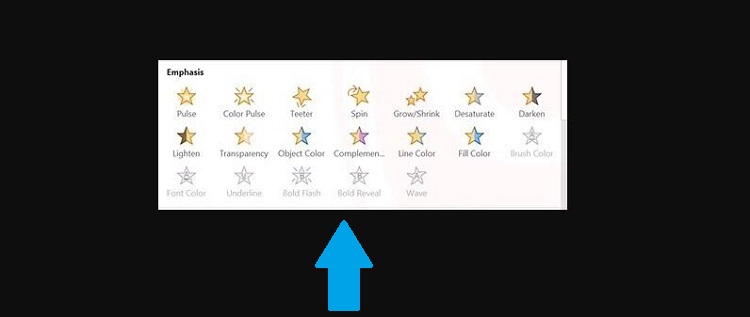
Nhóm Animation biến mất
Như tên gọi đây là nhóm các hiệu ứng giúp đưa đối tượng biến mất khỏi trang slide của bạn. Animation này được ký hiệu bằng màu đỏ. Nhóm này được ứng dụng để giúp hoàn thành xong đối tượng thì biến mất. Giúp người xem tập trung vào các phần khác.
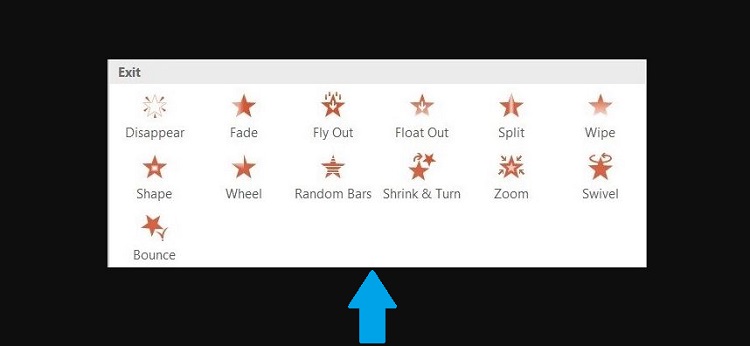
Nhóm Animation dịch chuyển
Đây là nhóm đặc biệt với ký hiệu là hình vẽ với điểm đầu và điểm cuối. Nó tập trung vào tạo ra sự dịch chuyển theo quỹ đạo nhất định.
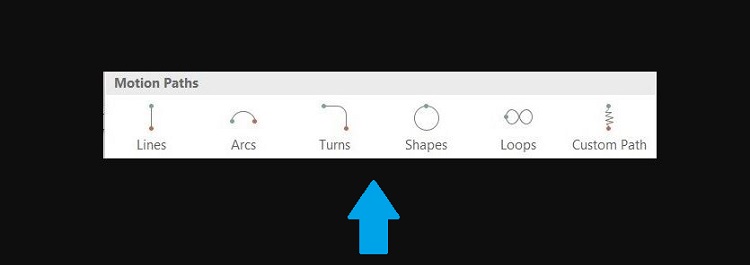
Chi tiết cách xóa Animation trong Powerpoint
Các thao tác được thực hiện trên phiên bản PowerPoint 2019. Bạn thực hiện tương tự với các phiên bản 2010, 2013 và 2016 nhé! Để xóa bỏ hiệu ứng động bạn nên biết cách tạo Animation (hiệu ứng động) trong powerpoint trước. Do vậy, bạn có thể làm theo các bước trên bài slider của bạn. Cách tạo Animation thường bị dính nhiều đối tượng khi bạn bấm Ctrl và chọn nhiều đối tượng cùng một lúc. Bạn có thể kiểm tra thử từng hiệu ứng vào slide Show rồi nhấp chuột để thấy hiệu ứng. Ngoài ra, bạn cũng có thể chọn lựa. Hiện nay bạn có thể xóa bỏ hiệu ứng động trong PowerPoint bằng 2 cách.
Cách 1: Xóa tất cả hiệu ứng đã chèn
Chọn vào đối tượng đã chèn hiệu ứng nhưng muốn xóa đi. Chọn tiếp vào thẻ Animations để mở rộng phần bảng chọn. Tiếp sau đó chọn None để xóa hiệu ứng.
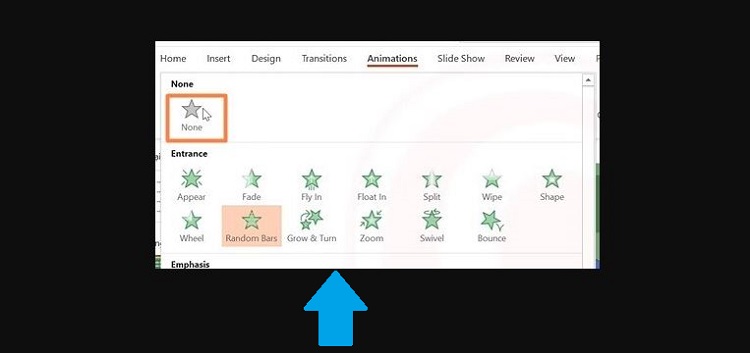
Cụ thể hơn chúng ta sẽ có những bước như sau:
- Bước 1: Nhấn vào biểu tượng ngôi sao bên cạnh slider (xuất hiện trong flie Powerpoint có sử dụng hiệu ứng chuyển động)
- Bước 2: Nhấp vào hiệu ứng muốn xóa > Animations> None ở ngay thanh hiệu ứng bên trên để xóa hiệu ứng chuyển động.
Lưu ý:Để xóa hết tất cả hiệu ứng Animation bạn nhấn Ctrl + A để bôi chọn toàn bộ trang chiếu. Tiếp tục chọn Animation rồi chọn vào None là được.
Cách 2: Sử dụng Delete
Nhấp chuột trái chọn vào ô vuông có đánh số bên cạnh đối tượng => Rồi bấm phím Delete trên bàn phím. Như vậy hiệu ứng sẽ được xóa.
Cách tắt hiệu ứng tự chạy trong PowerPoint
Như vậy bạn có thể đã biết làm sao để xóa bỏ hiệu ứng động trong PowerPoint. Nhưng việc tắt hiệu ứng tự chạy trong PowerPoint khiến bạn băn khoăn. Phần hướng dẫn thêm này sẽ giúp bạn biết cách vô hiệu hóa hiệu ứng động khi trình chiếu.
- Bước 1: Tại slide có chứa hiệu ứng chuyến độn nhấp vào Slide Show => Set up Silde Show.
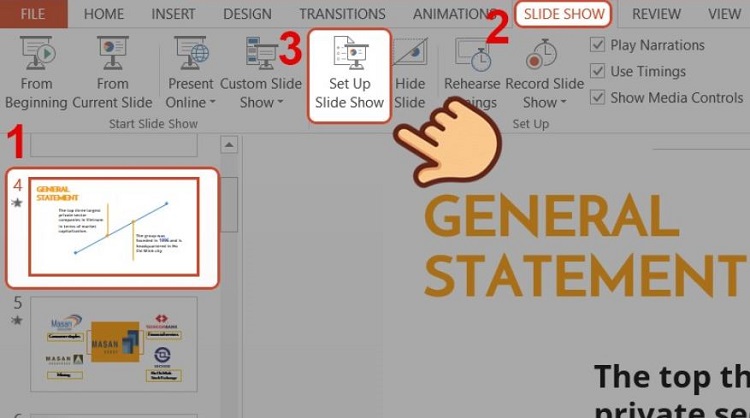
- Bước 2: Show Options => tích chọn Show without animations => OK.
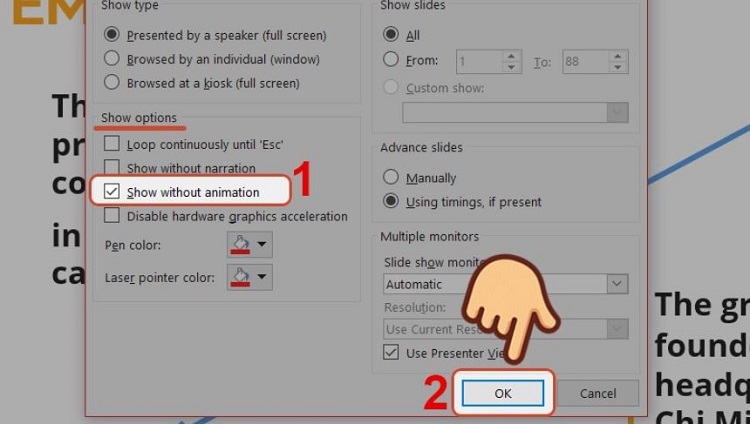
Cách này giúp các hiệu ứng chuyển động trong slide vẫn được sử dụng (biểu tượng hình ngôi sao vẫn xuất hiện). Nhưng khi trình chiếu thì các Animation (hiệu ứng chuyển động) đều sẽ không được sử dụng. Để sử dụng lại các Animation thì bạn bỏ tích chọn tại Show without animations.
Trên đây là cách xóa animation trong powerpoint. Hy vọng cách làm đơn giản này sẽ hiệu quả và giúp ích cho bạn trong việc sử dụng phần mềm tiện lợi.
BÀI VIẾT KHÁC
- Cách chèn hình vào Shape trong PowerPoint – Tìm hiểu ngay!
- Hướng dẫn cách in không bị mất dòng kẻ trong Excel